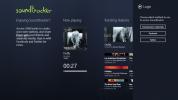Windows 10'da WiFi'nin Geçerli Bir IP Yapılandırması Nasıl Onarılır
Bir WiFi ağına bağlanmak, bağlanmak istediğiniz ağın şifresine sahipseniz Windows 10'da yapılacak en kolay şeylerden biridir. İşi yapmak için özel ağ sürücülerine bile ihtiyacınız yoktur. Yeni bir Windows 10 yüklemesi, kurulum yaparken sizi bir WiFi ağına bağlayabilir. Bununla birlikte, bir WiFi ağına bağlanma ile ilgili sorunlar duyulmamıştır. Windows 10'da ‘WiFi’nin geçerli bir IP yapılandırması yok’ hatası alıyorsanız, nasıl düzeltebileceğiniz aşağıda açıklanmıştır.
Temel kontroller
Aşağıdaki düzeltmeleri denemeden önce birkaç temel şeyi deneyin;
- Sisteminizi yeniden başlatın. Listeleyebileceğimizden daha fazla şeyi düzeltir ve her zaman denemeye değer.
- Yönlendiricinizi sıfırlayın.
- İnternet ayarlarınızı değiştiren veya ağ trafiğinizi (VPN gibi) yeniden yönlendiren bir uygulama çalıştırıyorsanız, uygulamayı devre dışı bırakın ve ardından sisteminize bağlanmayı deneyin.
Yukarıdakiler sizin için hiçbir şey yapmazsa, aşağıdaki düzeltmelere geçin.
WiFi ağını unut
Ayarlar uygulamasını açın ve Ağ ve İnternet ayar grubuna gidin. Kablosuz sekmesini seçin ve Bilinen ağları yönet seçeneğini tıklayın. Bağlanmaya çalıştığınız ağı seçin ve
Unut düğmesini tıklayın. Tekrar bağlanmayı deneyin.
TCP / IP'yi sıfırla
TCP / IP'yi sıfırlamak için Komut İstemi'nde birkaç komut çalıştırmanız gerekir. Yönetici haklarıyla Komut İstemi'ni açın ve aşağıdaki komutları tek tek çalıştırın.
netsh winsock sıfırlama
netsh int ip sıfırlama
Bilgisayarınızı yeniden başlatın ve WiFi ağınıza bağlanmayı deneyin.
Sürücü güncellemelerini kontrol edin
WiFi sürücünüzün yakın zamanda güncellenip güncellenmediğini kontrol edin. Varsa, eski bir sürüme geri almayı deneyin. Sorunun nedeni yeni sürüm olabilir. Sürücü güncellenmediyse, kullanılabilir bir güncelleme olup olmadığını kontrol edin. Henüz yüklenmemiş yeni bir sürücü gerektiren bir işletim sistemi güncellemesi yüklemiş olabilirsiniz.
Yukarıdakilerin hiçbiri işe yaramıyorsa veya uygulanabilirse, ağ bağdaştırıcınızın sürücüsünü kaldırıp yeniden yüklemeniz gerekir. Aygıt Yöneticisi'ni açın ve ağ bağdaştırıcınızı arayın. Sağ tıklayın ve Cihazı kaldır seçeneğini seçin. Sisteminizi yeniden başlatın, sürücüler otomatik olarak tekrar yüklenecektir.

IP adresini yenileyin
IP adresinizi yenilemeyi deneyin. Komut İstemi'ni açın ve aşağıdaki iki komutu tek tek çalıştırın.
ipconfig / release ipconfig / renew
İyi önlem almak için sisteminizi yeniden başlatın.
DNS önbelleğini temizle
Bu biraz uzun bir atış ama DNS önbelleğini temizleme yardımcı olabilir. Yönetici haklarıyla Komut İstemi'ni açın ve aşağıdaki komutu çalıştırın.
ipconfig / flushdns

Eğer hepsi hataysa
Sorunun sisteminizde olmaması mümkündür. Yönlendiricinizde sorunlar olabilir ve araştırılması gerekir. Diğer sistemlerin ağa bağlanıp bağlanamadığını kontrol edin. Yönlendiricinizin ürün yazılımının güncellenmesi gerekebilir ya da ayarları değiştirilmiş olabilir. Deneyebileceğiniz bir şey DHCP kullanıcı sayısını değiştirmektir. Bu bir yönlendirici ayarıdır ve yönlendiriciler için yönetici paneli farklıdır, bu nedenle yönlendiriciniz için nasıl yapılacağına bakın.
Arama
Yakın Zamanda Gönderilenler
Soundtracker Windows 8 ve RT'ye Konum Tabanlı Müzik Keşfi Getiriyor
Çevrimiçi radyo dinlemek, çalışma saatlerimizde en çok keyif aldığı...
Windows 10'da Başlangıçta UWP Uygulamaları Nasıl Çalıştırılır
Bazı uygulamaların "başlangıçta çalıştır" seçeneği vardır. Kullanıc...
Netflix'i Telefonunuzdan Kontrol Etme
Bir SmartTV'niz veya Chromecast'iniz varsa, Netflix'in keyfini büyü...